3пјҺгғЎгӮӨгғігғ“гғҘгғјгӮ’зҗҶи§ЈгҒ—гӮҲгҒҶпјҒ_BandLab

Cakewalk by BandLabгҒҜгғЎгӮӨгғігғ“гғҘгғјгӮ’дҪҝз”ЁгҒ—гҒҰйҹіжҘҪеҲ¶дҪңгӮ’иЎҢгҒӘгҒ„гҒҫгҒҷгҖӮгғЎгӮӨгғігғ“гғҘгғјгҒҜжҘҪжӣІгҒ®еҲ¶дҪңгҒ«еҪ№з«ӢгҒӨж“ҚдҪңз”»йқўгӮ’иӨҮж•°з”Ёж„ҸгҒ—гҒҰгҒҠгӮҠгҖҒгҒӮгҒӘгҒҹгҒ®жӣІдҪңгӮҠгӮ’гӮөгғқгғјгғҲгҒ—гҒҰгҒҸгӮҢгҒҫгҒҷгҖӮ
д»ҠеӣһгҒҜгғЎгӮӨгғігғ“гғҘгғјгҒ®иҰӢж–№гӮ„гғҶгғјгғһеӨүжӣҙгҒ«гҒӨгҒ„гҒҰиӘ¬жҳҺгҒ—гҒҰгҒ„гҒҚгҒҫгҒҷгҖӮгҒқгӮҢгҒ§гҒҜдёҖз·’гҒ«иҰӢгҒҰгҒ„гҒҚгҒҫгҒ—гӮҮгҒҶгҖӮ
гғЎгӮӨгғігғ“гғҘгғјгҒ®ж§ӢжҲҗ
Cakewalk by BandLabгҒ®з”»йқўгҒҜ5гҒӨгҒ®гғ“гғҘгғјгҒ§ж§ӢжҲҗгҒ•гӮҢгҒҰгҒ„гҒҫгҒҷгҖӮеҗ„гғ“гғҘгғјгҒҜж¬ЎгҒ®гӮҲгҒҶгҒ«й…ҚзҪ®гҒ•гӮҢгҒҰгҒҠгӮҠгҖҒжҘҪжӣІгҒ®еҲ¶дҪңгҒҢеҠ№зҺҮиүҜгҒҸйҖІгӮҒгӮүгӮҢгӮӢгӮҲгҒҶгҒ«гҒӘгҒЈгҒҰгҒ„гҒҫгҒҷгҖӮ

гҒқгӮҢгҒ§гҒҜгҖҒгғЎгӮӨгғігғ“гғҘгғјгӮ’ж§ӢжҲҗгҒҷгӮӢ5гҒӨгҒ®гғ“гғҘгғјгӮ’иҰӢгҒҰгҒ„гҒҚгҒҫгҒ—гӮҮгҒҶгҖӮ
гӮігғігғҲгғӯгғјгғ«гғҗгғј
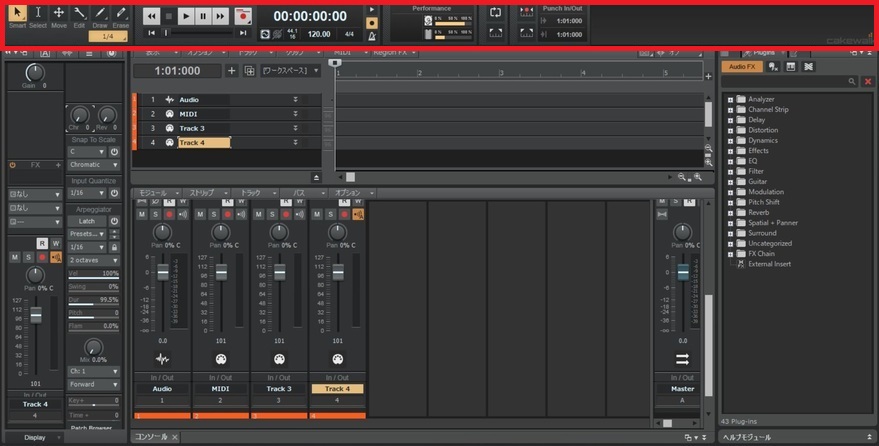
гӮігғігғҲгғӯгғјгғ«гғҗгғјгҒҜйҹіжҘҪеҲ¶дҪңгҒ«еҝ…иҰҒгҒӘгғўгӮёгғҘгғјгғ«гӮ’й…ҚзҪ®гҒ—гҒҰгҒ„гӮӢгӮЁгғӘгӮўгҒ§гҒҷгҖӮгғўгӮёгғҘгғјгғ«гҒҜдҪңжҘӯгӮ„ж©ҹиғҪгҒ”гҒЁгҒ«гҒҫгҒЁгӮҒгӮүгӮҢгҒҰгҒҠгӮҠгҖҒгҒ•гҒҫгҒ–гҒҫгҒӘж“ҚдҪңгӮ’иЎҢгҒҶгҒ“гҒЁгҒҢгҒ§гҒҚгҒҫгҒҷгҖӮ
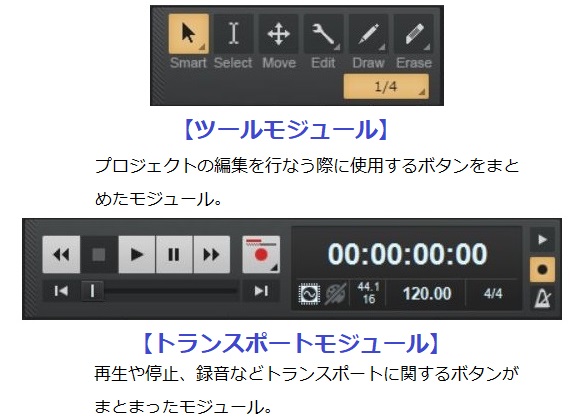
еҗ„гғўгӮёгғҘгғјгғ«гҒҜдёҰгҒій ҶгӮ’е…ҘгӮҢжӣҝгҒҲгҒҹгӮҠгҖҒиЎЁзӨә/йқһиЎЁзӨәгӮ’еҲҮгӮҠжӣҝгҒҲгҒҹгӮҠгҒҷгӮӢгҒ“гҒЁгӮӮгҒ§гҒҚгҒҫгҒҷгҖӮиҮӘеҲҶгҒҢиҰӢгӮ„гҒҷгҒ„гӮҲгҒҶгҒ«гғўгӮёгғҘгғјгғ«гӮ’е…ҘгӮҢжӣҝгҒҲгҒҰгҒҝгҒҫгҒ—гӮҮгҒҶгҖӮ
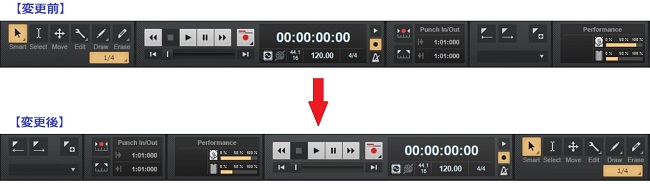
гӮӨгғігӮ№гғҡгӮҜгӮҝгғј
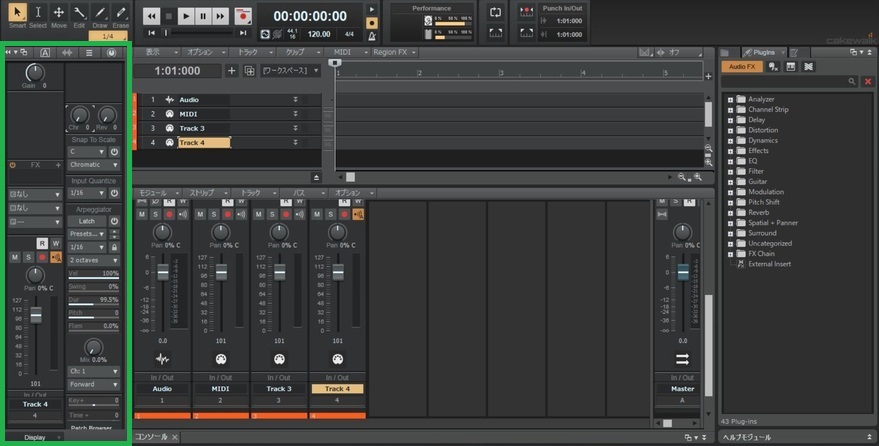
гӮӨгғігӮ№гғҡгӮҜгӮҝгғјгҒҜйҒёжҠһгҒ—гҒҰгҒ„гӮӢгғҲгғ©гғғгӮҜгҒ®гғ‘гғ©гғЎгғјгӮҝгғјгӮ’иЎЁзӨә/иӘҝж•ҙгҒҷгӮӢгҒҹгӮҒгҒ®гӮЁгғӘгӮўгҒ§гҒҷгҖӮгӮӨгғігӮ№гғҡгӮҜгӮҝгғјгҒ§гҒҜгҖҒд»ҘдёӢгҒ®гӮҲгҒҶгҒӘгӮӮгҒ®гӮ’иЎЁзӨәгҒ•гҒӣгӮӢгҒ“гҒЁгҒҢгҒ§гҒҚгҒҫгҒҷгҖӮ
гғҲгғ©гғғгӮҜгӮӨгғігӮ№гғҡгӮҜгӮҝгғј
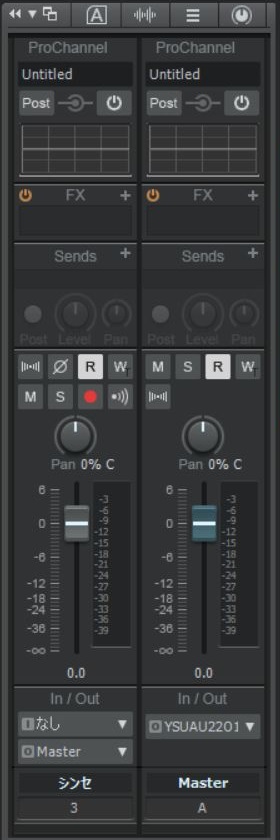
гғҲгғ©гғғгӮҜгӮӨгғігӮ№гғҡгӮҜгӮҝгғјгҒ§гҒҜгҖҒйҹійҮҸиӘҝж•ҙгӮ„PANиЁӯе®ҡгҖҒгғ—гғ©гӮ°гӮӨгғігӮЁгғ•гӮ§гӮҜгғҲгҒ®жҢҝе…ҘгҒӘгҒ©гҒҢиЎҢгҒӘгҒҲгҒҫгҒҷгҖӮ
гӮўгғ¬гғігӮёгғЈгғј
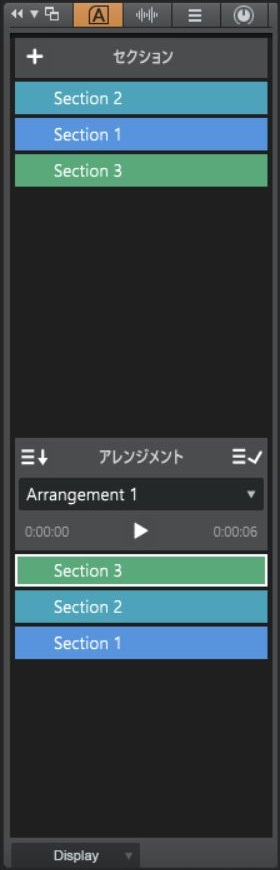
гӮўгғ¬гғігӮёгғЈгғјгҒ§гҒҜгҖҒеҲ¶дҪңгҒ—гҒҹгғҲгғ©гғғгӮҜгӮ’еҲҶгҒ‘гҒҰгҖҒй Ҷз•ӘгӮ’дёҰгҒіжӣҝгҒҲгӮӢгҒ“гҒЁгҒҢгҒ§гҒҚгҒҫгҒҷгҖӮ
гӮҜгғӘгғғгғ—гғ—гғӯгғ‘гғҶгӮЈ
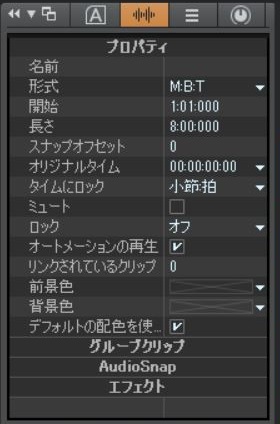
гӮҜгғӘгғғгғ—гғ—гғӯгғ‘гғҶгӮЈгҒ§гҒҜгҖҒйҒёжҠһгҒ—гҒҰгҒ„гӮӢгӮҜгғӘгғғгғ—гҒ®жғ…е ұгӮ’иЎЁзӨәгҒ•гҒӣгӮӢгҒ“гҒЁгҒҢгҒ§гҒҚгҒҫгҒҷгҖӮ
в—ҸгӮҜгғӘгғғгғ—гҒЁгҒҜ
гӮҜгғӘгғғгғ—гҒЁгҒҜгҖҒгғҲгғ©гғғгӮҜгҒ«иЁҳйҢІгҒ•гӮҢгҒҰгҒ„гӮӢгғҮгғјгӮҝгҒ®еЎҠгҒ®гҒ“гҒЁгҒ§гҒҷгҖӮгӮҜгғӘгғғгғ—гҒ«гҒҜгҖҒжіўеҪўгҒ§иЎЁзӨәгҒ•гҒӣгӮӢгӮӘгғјгғҮгӮЈгӮӘгӮҜгғӘгғғгғ—гҒЁгғ”гӮўгғҺгғӯгғјгғ«гҒ§иЎЁзӨәгҒ•гӮҢгӮӢMIDIгӮҜгғӘгғғгғ—гҒҢгҒӮгӮҠгҒҫгҒҷгҖӮ
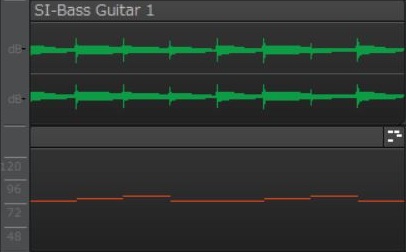
гӮӘгғјгғҮгӮЈгӮӘгӮҜгғӘгғғгғ—пјҲдёҠпјүпјҸMIDIгӮҜгғӘгғғгғ—пјҲдёӢпјү
гғҲгғ©гғғгӮҜгғ—гғӯгғ‘гғҶгӮЈ
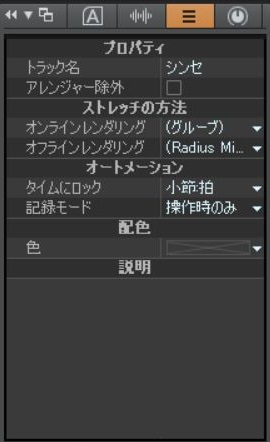
гғҲгғ©гғғгӮҜгғ—гғӯгғ‘гғҶгӮЈгҒ§гҒҜгҖҒйҒёжҠһгҒ—гҒҰгҒ„гӮӢгғҲгғ©гғғгӮҜгҒ®жғ…е ұгӮ’иЎЁзӨәгҒ•гҒӣгӮӢгҒ“гҒЁгҒҢгҒ§гҒҚгҒҫгҒҷгҖӮ
ProChannel
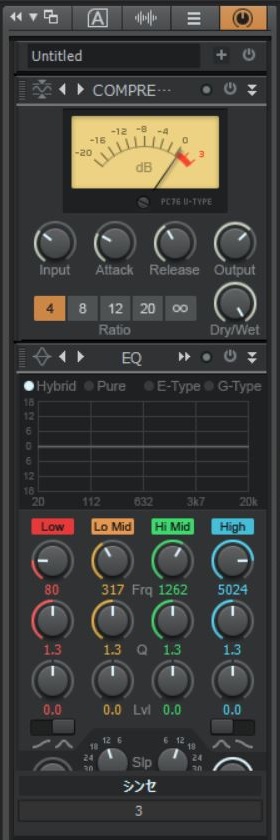
ProChannelгҒ§гҒҜгҖҒйҒёжҠһдёӯгҒ®гӮӘгғјгғҮгӮЈгӮӘгғҲгғ©гғғгӮҜгҒ«гӮӨгӮігғ©гӮӨгӮ¶гғјгӮ„гӮігғігғ—гғ¬гғғгӮөгғјгӮ’иЁӯе®ҡгҒҷгӮӢгҒ“гҒЁгҒҢгҒ§гҒҚгҒҫгҒҷгҖӮ
гғҲгғ©гғғгӮҜгғ“гғҘгғј
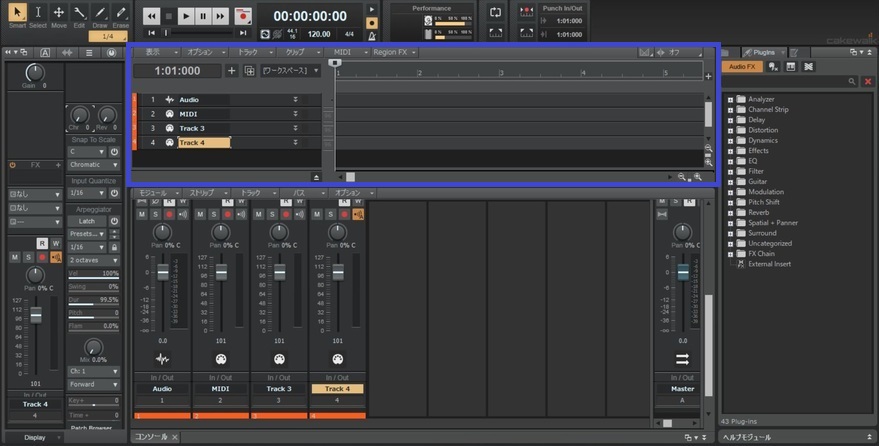
гғҲгғ©гғғгӮҜгғ“гғҘгғјгҒҜгғ—гғӯгӮёгӮ§гӮҜгғҲгҒ®е…ЁгғҲгғ©гғғгӮҜгӮ’иЎЁзӨәгҒ•гҒӣгӮӢгӮЁгғӘгӮўгҒ§гҒҷгҖӮгҒ“гҒ®гӮЁгғӘгӮўгҒ«гҒҜгҖҒжү“гҒЎиҫјгӮ“гҒ MIDIгғҮгғјгӮҝгӮ„йҢІйҹігҒ—гҒҹгӮӘгғјгғҮгӮЈгӮӘгғҮгғјгӮҝгҒҢиЎЁзӨәгҒ•гӮҢгҒҫгҒҷгҖӮ
е…ҘеҠӣгҒ—гҒҹгғҮгғјгӮҝгҒҜжіўеҪўгӮ„гғ”гӮўгғҺгғӯгғјгғ«гҒ§иЎЁзӨәгҒ•гӮҢгӮӢгҒ®гҒ§гҖҒгғ—гғӯгӮёгӮ§гӮҜгғҲгҒ®ж§ҳеӯҗгҒҢгҒІгҒЁзӣ®гҒ§еҲҶгҒӢгӮӢгӮҲгҒҶгҒ«гҒӘгҒЈгҒҰгҒ„гҒҫгҒҷгҖӮ
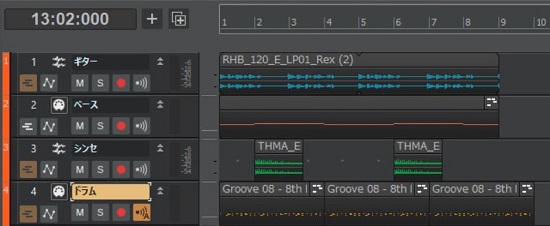
MultiDockпјҲгғһгғ«гғҒгғүгғғгӮҜпјү
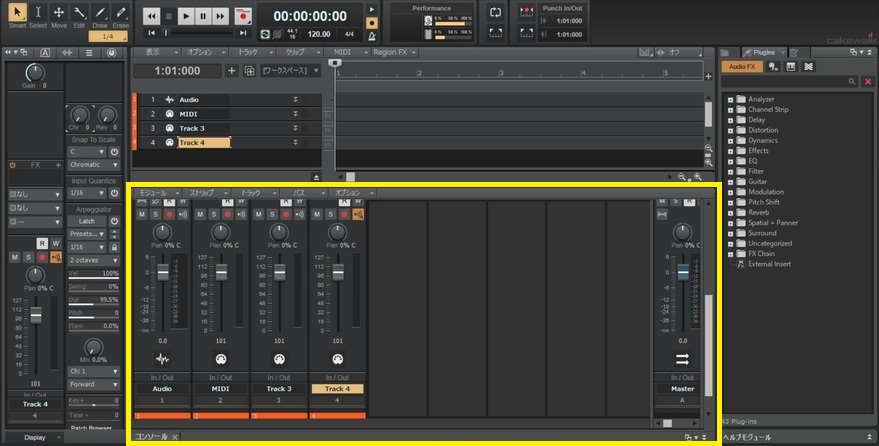
MultiDockгҒҜиӨҮж•°гҒ®гғ“гғҘгғјгӮ’еҲҮгӮҠжӣҝгҒҲгҒӘгҒҢгӮүдҪҝз”ЁгҒ§гҒҚгӮӢгӮЁгғӘгӮўгҒ§гҒҷгҖӮжү“гҒЎиҫјгҒҝгҒ§дҪҝгҒҶгғ”гӮўгғҺгғӯгғјгғ«гғ“гғҘгғјгӮ„гғҹгӮӯгӮ·гғігӮ°гҒ§дҪҝгҒҶгӮігғігӮҪгғјгғ«гғ“гғҘгғјгҒӘгҒ©гӮ’иЎЁзӨәгҒ•гҒӣгӮӢгҒ“гҒЁгҒҢгҒ§гҒҚгҒҫгҒҷгҖӮ
MultiDockгҒ§гҒҜгҖҒд»ҘдёӢгҒ®гӮҲгҒҶгҒӘгғ“гғҘгғјгӮ’еҲҮгӮҠжӣҝгҒҲгҒӘгҒҢгӮүдҪҝз”ЁгҒ—гҒҫгҒҷгҖӮ
гғ”гӮўгғҺгғӯгғјгғ«гғ“гғҘгғј
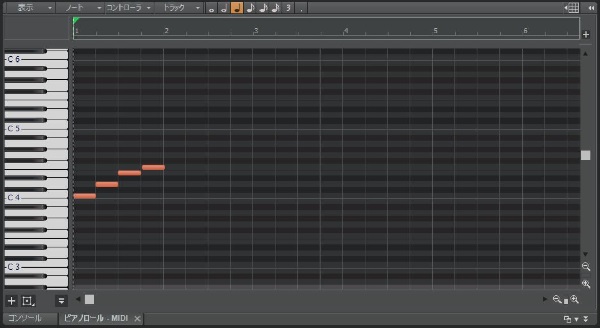
гғ”гӮўгғҺгғӯгғјгғ«гғ“гғҘгғјгҒҜMIDIгҒ®жү“гҒЎиҫјгҒҝгӮ„з·ЁйӣҶгӮ’иЎҢгҒӘгҒҶгҒҹгӮҒгҒ®з”»йқўгҒ§гҒҷгҖӮгғ”гӮўгғҺгӮ„гӮ®гӮҝгғјгҒӘгҒ©гҒ®жү“гҒЎиҫјгҒҝгҒӢгӮүгҖҒгғүгғ©гғ гҒ®гӮҲгҒҶгҒӘжү“жҘҪеҷЁзі»гҒ®жү“гҒЎиҫјгҒҝгҒҫгҒ§иЎҢгҒӘгҒҶгҒ“гҒЁгҒҢгҒ§гҒҚгҒҫгҒҷгҖӮ
гӮігғігӮҪгғјгғ«гғ“гғҘгғј
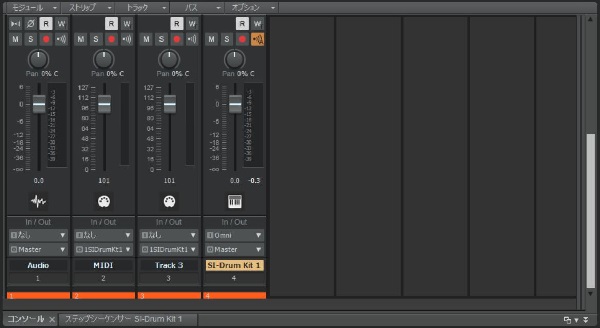
гӮігғігӮҪгғјгғ«гғ“гғҘгғјгҒҜжҘҪжӣІгҒ®гғҹгӮӯгӮ·гғігӮ°гӮ’иЎҢгҒӘгҒҶгҒҹгӮҒгҒ®з”»йқўгҒ§гҒҷгҖӮеҗ„гғҲгғ©гғғгӮҜгҒ«гҒҜйҹійҮҸиӘҝж•ҙгӮ„PANиЁӯе®ҡгҒӘгҒ©гҒ®гғ‘гғ©гғЎгғјгӮҝгғјгҒҢиЈ…еӮҷгҒ•гӮҢгҒҰгҒҠгӮҠгҖҒе…ЁдҪ“гҒ®гғҗгғ©гғігӮ№гӮ’иҰӢгҒӘгҒҢгӮүиӘҝж•ҙгҒ—гҒҰгҒ„гҒҚгҒҫгҒҷгҖӮ
гӮ№гғҶгғғгғ—гӮ·гғјгӮұгғігӮөгғј
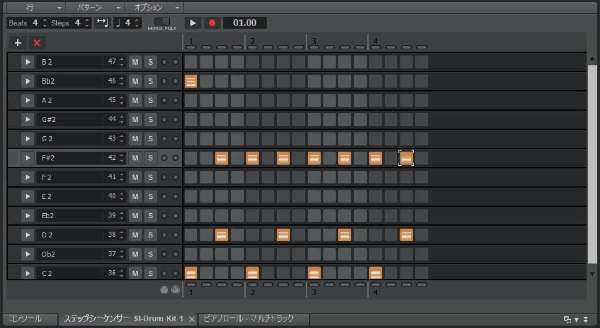
гӮ№гғҶгғғгғ—гӮ·гғјгӮұгғігӮөгғјгҒҜгғ“гғјгғҲеҚҳдҪҚгҒ§гғңгӮҝгғігӮ’ON/OFFгҒ—гҒҰMIDIгӮ’жү“гҒЎиҫјгӮҖз”»йқўгҒ§гҒҷгҖӮгғӘгӮәгғ гӮ’ж„ҹгҒҳгҒӘгҒҢгӮүжү“гҒЎиҫјгӮҖгҒ“гҒЁгҒҢгҒ§гҒҚгӮӢгҒ®гҒ§гҖҒгғүгғ©гғ гҒ®жү“гҒЎиҫјгҒҝгҒ§жҙ»иәҚгҒ—гҒҰгҒҸгӮҢгҒҫгҒҷгҖӮ
иӯңйқўгғ“гғҘгғј
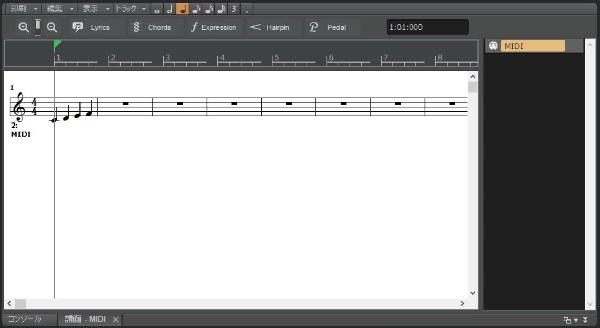
иӯңйқўгғ“гғҘгғјгҒҜMIDIгғҲгғ©гғғгӮҜгӮ’иӯңйқўгҒ®еҪўгҒ«гҒ—гҖҒMIDIгҒ®жү“гҒЎиҫјгҒҝгӮ„з·ЁйӣҶгӮ’иЎҢгҒӘгҒҶз”»йқўгҒ§гҒҷгҖӮгғ”гӮўгғҺгғӯгғјгғ«гҒ»гҒ©гҒ®дҫҝеҲ©гҒ•гҒҜгҒӮгӮҠгҒҫгҒӣгӮ“гҒҢгҖҒиӯңйқўгӮ’еҶҷгҒ—еҸ–гӮӢгӮҲгҒҶгҒ«е…ҘеҠӣгҒҷгӮӢгҒ“гҒЁгҒҢгҒ§гҒҚгҒҫгҒҷгҖӮ
гғһгғҲгғӘгғғгӮҜгӮ№гғ“гғҘгғј
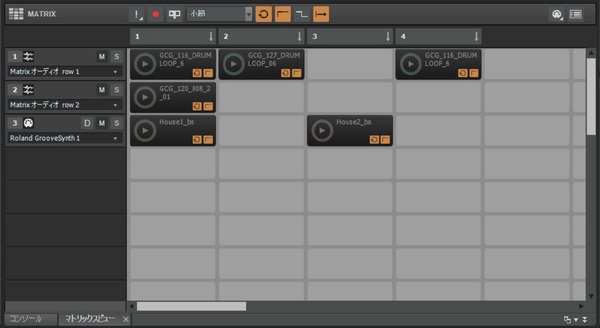
гғһгғҲгғӘгғғгӮҜгӮ№гғ“гғҘгғјгҒҜгғ«гғјгғ—зҙ жқҗгӮ’йҮҚгҒӯгҒҹгӮҠдёҰгҒ№гҒҹгӮҠгҒ—гҒҰдҪңз·ЁжӣІгҒҷгӮӢз”»йқўгҒ§гҒҷгҖӮBandLabгҒ«гҒҜгҖҒгҒӮгӮүгҒӢгҒҳгӮҒиұҠеҜҢгҒӘзҙ жқҗгҒҢеҸҺйҢІгҒ•гӮҢгҒҰгҒ„гӮӢгҒ®гҒ§гҖҒиүІгӮ“гҒӘзө„гҒҝеҗҲгӮҸгҒӣгӮ’и©ҰгҒ—гҒҰгҒҝгҒҫгҒ—гӮҮгҒҶгҖӮ
гғ–гғ©гӮҰгӮ¶
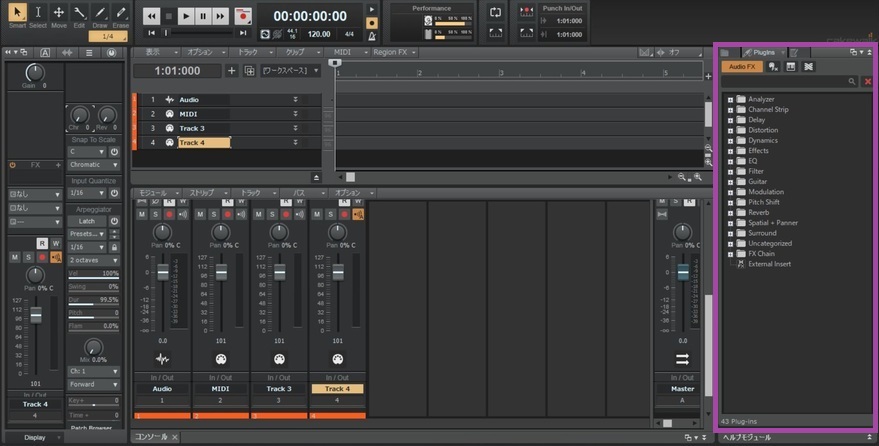
гғ–гғ©гӮҰгӮ¶гҒҜгғ«гғјгғ—зҙ жқҗгӮ„гғ—гғ©гӮ°гӮӨгғігӮЁгғ•гӮ§гӮҜгғҲгҒӘгҒ©гӮ’еҸ–гӮҠжүұгҒҶгӮЁгғӘгӮўгҒ§гҒҷгҖӮдҪҝгҒ„гҒҹгҒ„зҙ жқҗгӮ„гӮЁгғ•гӮ§гӮҜгғҲгҒҜгғ–гғ©гӮҰгӮ¶гҒӢгӮүгғҲгғ©гғғгӮҜгғ“гғҘгғјгҒӘгҒ©гҒёзӣҙжҺҘгғүгғ©гғғгӮ°пјҶгғүгғӯгғғгғ—гҒ—гҒҰиҝҪеҠ гҒ—гҒҫгҒҷгҖӮ
гғ–гғ©гӮҰгӮ¶гҒ§гҒҜгҖҒд»ҘдёӢгҒ®3гҒӨгӮ’жүұгҒҶгҒ“гҒЁгҒҢгҒ§гҒҚгҒҫгҒҷгҖӮ
гғЎгғҮгӮЈгӮўгғ–гғ©гӮҰгӮ¶
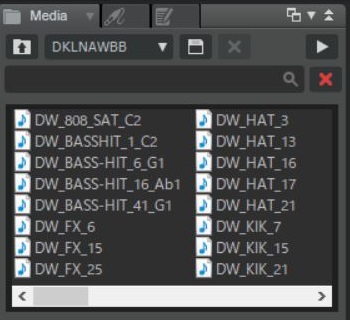
гғЎгғҮгӮЈгӮўгғ–гғ©гӮҰгӮ¶гҒҜгғ«гғјгғ—зҙ жқҗгӮ„MIDIзҙ жқҗгӮ’з®ЎзҗҶгҒ—гҒҰгҒ„гӮӢгҒЁгҒ“гӮҚгҒ§гҒҷгҖӮдҪҝз”ЁгҒ—гҒҹгҒ„зҙ жқҗгҒҜгғ–гғ©гӮҰгӮ¶гҒӢгӮүгғҲгғ©гғғгӮҜгғ“гғҘгғјгҒёзӣҙжҺҘгғүгғ©гғғгӮ°пјҶгғүгғӯгғғгғ—гҒ—гҒҰиҝҪеҠ гҒ—гҒҫгҒҷгҖӮ
гғ—гғ©гӮ°гӮӨгғігғ–гғ©гӮҰгӮ¶
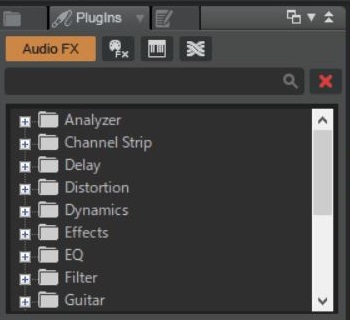
гғ—гғ©гӮ°гӮӨгғігғ–гғ©гӮҰгӮ¶гҒҜгғ—гғ©гӮ°гӮӨгғігӮЁгғ•гӮ§гӮҜгғҲгӮ„гӮҪгғ•гғҲйҹіжәҗгӮ’з®ЎзҗҶгҒ—гҒҰгҒ„гӮӢгҒЁгҒ“гӮҚгҒ§гҒҷгҖӮдҪҝз”ЁгҒ—гҒҹгҒ„гғ—гғ©гӮ°гӮӨгғігҒҜгғ–гғ©гӮҰгӮ¶гҒӢгӮүгғҲгғ©гғғгӮҜгғ“гғҘгғјгҒёзӣҙжҺҘгғүгғ©гғғгӮ°пјҶгғүгғӯгғғгғ—гҒ—гҒҰиҝҪеҠ гҒ—гҒҫгҒҷгҖӮ
гғ–гғ©гӮҰгӮәгғҺгғјгғҲ
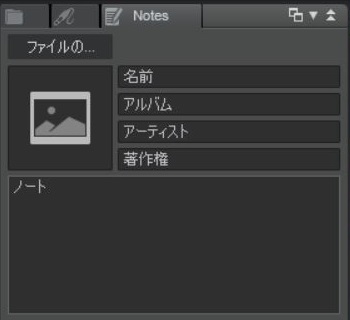
гғ–гғ©гӮҰгӮәгғҺгғјгғҲгҒҜжӣІеҗҚгӮ„гӮўгғјгғҶгӮЈгӮ№гғҲеҗҚгҒӘгҒ©гӮ’жӣёгҒҚиҫјгӮҖгҒЁгҒ“гӮҚгҒ§гҒҷгҖӮ
гғЎгӮӨгғігғ“гғҘгғјгҒ®еӨ–иҰігӮ’еӨүжӣҙгҒҷгӮӢ
гғЎгӮӨгғігғ“гғҘгғјгҒ®еӨ–иҰігҒҜеӨүжӣҙгҒҷгӮӢгҒ“гҒЁгӮӮгҒ§гҒҚгҒҫгҒҷгҖӮгғҮгғ•гӮ©гғ«гғҲгҒ®[Tungsten]гҒҢгҒҠеҘҪгҒҝгҒ§гҒӘгҒ„гҒӢгҒҹгҒҜгҖҒгғҶгғјгғһгӮ’еӨүжӣҙгҒ—гҒҰгҒҝгҒҫгҒ—гӮҮгҒҶгҖӮ
д»ҠеӣһгҒҜгғЎгӮӨгғігғ“гғҘгғјгҒ®еӨ–иҰігӮ’SONARгғҰгғјгӮ¶гғјгҒ«йҰҙжҹ“гҒҝж·ұгҒ„[Mercury]гҒ«еӨүжӣҙгҒ—гҒҰгҒҝгҒҫгҒ—гҒҹгҖӮ
1пјҺгғЎгғӢгғҘгғјгҒӢгӮү[з’°еўғиЁӯе®ҡ]гӮ’йҒёжҠһгҒҷгӮӢгҖӮ
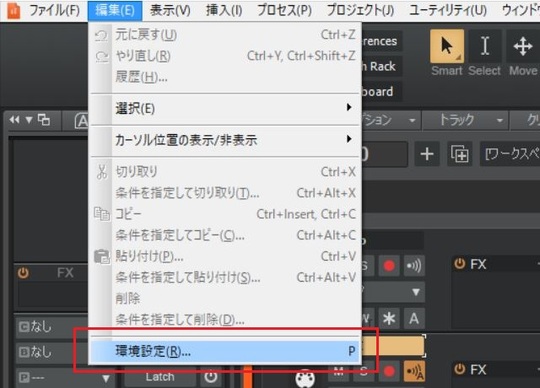
2пјҺз’°еўғиЁӯе®ҡгҒӢгӮү[гғҶгғјгғһ]гӮ’йҒёжҠһгҒ—гҒҫгҒҷгҖӮ
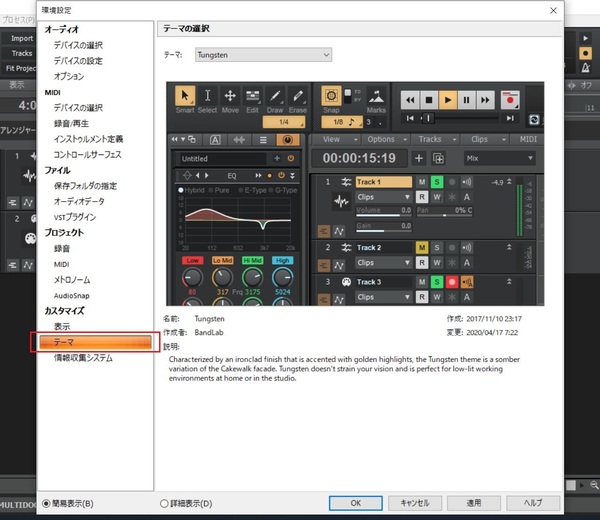
3пјҺгғҶгғјгғһгӮ’[Mercury]гҒ«еҲҮгӮҠжӣҝгҒҲгҒҰгҖҒ[йҒ©з”Ё]гӮ’гӮҜгғӘгғғгӮҜгҒ—гҒҫгҒ—гӮҮгҒҶгҖӮ
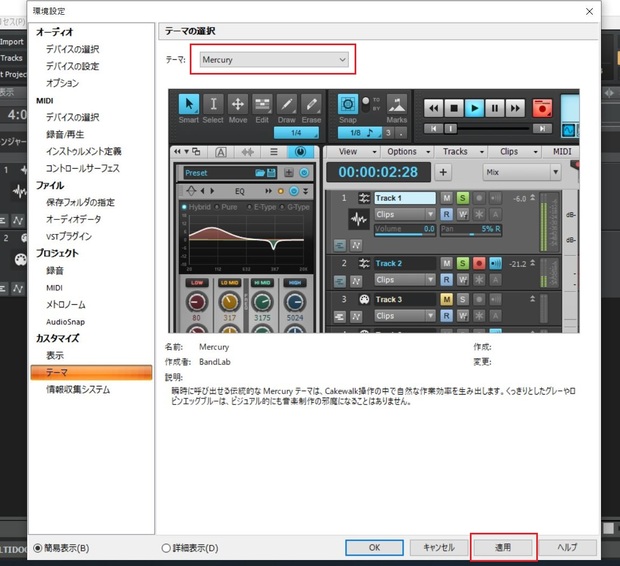
4пјҺгғЎгӮӨгғігғ“гғҘгғјгҒ®еӨ–иҰігҒҢ[Mercury]гҒ«еӨүжӣҙгҒ•гӮҢгҒҫгҒ—гҒҹгҖӮ
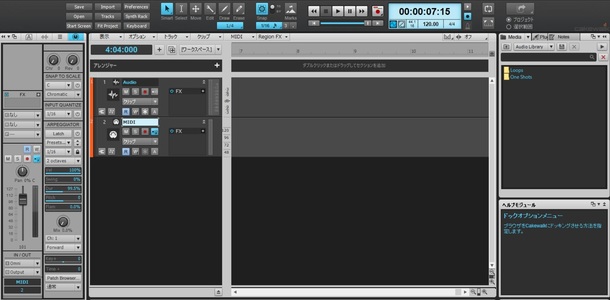
в—ҸгӮӘгғӘгӮёгғҠгғ«гғҶгғјгғһгӮ’дҪңжҲҗгҒ—гӮҲгҒҶпјҒ
гғҶгғјгғһгҒҜ[Cakewalk Theme Editor]гҒ§иҮӘдҪңгҒҷгӮӢгҒ“гҒЁгӮӮгҒ§гҒҚгҒҫгҒҷгҖӮиҮӘеҲҶгҒ гҒ‘гҒ®гӮӘгғӘгӮёгғҠгғ«гғҶгғјгғһгӮ’дҪҝгҒ„гҒҹгҒ„гҒӢгҒҹгҒҜгҖҒеҗ„иҮӘгҒ§гғҶгғјгғһгӮ’дҪңжҲҗгҒ—гҒҰгҒҝгҒҫгҒ—гӮҮгҒҶгҖӮ
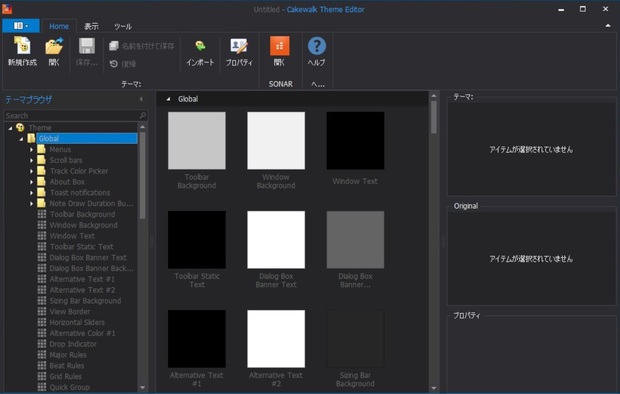
гҒҫгҒЁгӮҒ
д»ҠеӣһгҒҜгғЎгӮӨгғігғ“гғҘгғјгҒ®иҰӢж–№гӮ„гғҶгғјгғһеӨүжӣҙгҒ«гҒӨгҒ„гҒҰиӘ¬жҳҺгҒ—гҒҫгҒ—гҒҹгҖӮгғЎгӮӨгғігғ“гғҘгғјгҒ«гҒҜгҒ•гҒҫгҒ–гҒҫгҒӘз”»йқўгҒҢз”Ёж„ҸгҒ•гӮҢгҒҰгҒҠгӮҠгҖҒе§ӢгӮҒгҒ®гҒҶгҒЎгҒҜиҰҡгҒҲгӮӢгҒ®гҒ«иӢҰеҠҙгҒҷгӮӢгҒӢгӮӮгҒ—гӮҢгҒҫгҒӣгӮ“гҖӮ
гҒ—гҒӢгҒ—гҖҒгғЎгӮӨгғігғ“гғҘгғјгҒ®иҰӢж–№гӮ’иҰҡгҒҲгӮӢгҒ“гҒЁгҒ§йҹіжҘҪеҲ¶дҪңгӮ’гӮҲгӮҠеҝ«йҒ©гҒ«иЎҢгҒӘгҒҶгҒ“гҒЁгҒҢгҒ§гҒҚгӮӢгҒ®гҒ§гҖҒ1гҒӨгҒҡгҒӨзҗҶи§ЈгҒ—гҒҰгҒ„гҒҚгҒҫгҒ—гӮҮгҒҶгҖӮ
Cakewalk by BandLabгҒ®дҪҝгҒ„ж–№иЁҳдәӢгҒҜйҡҸжҷӮиҝҪеҠ дәҲе®ҡгҒ§гҒҷгҖӮдҪҝгҒ„ж–№гҒҢеҲҶгҒӢгӮүгҒӘгҒ„гҒӢгҒҹгҒҜд»ҘдёӢгҒ®иЁҳдәӢгӮӮеҸӮиҖғгҒ«гҒ—гҒҰгҒҝгҒҰгҒҸгҒ гҒ•гҒ„гҖӮ
гҖҗBandLabгҒ®дҪҝгҒ„ж–№и¬ӣеә§гҖ‘
пјңгҖҖBandLabгҒ®дҪҝгҒ„ж–№и¬ӣеә§ TOP






